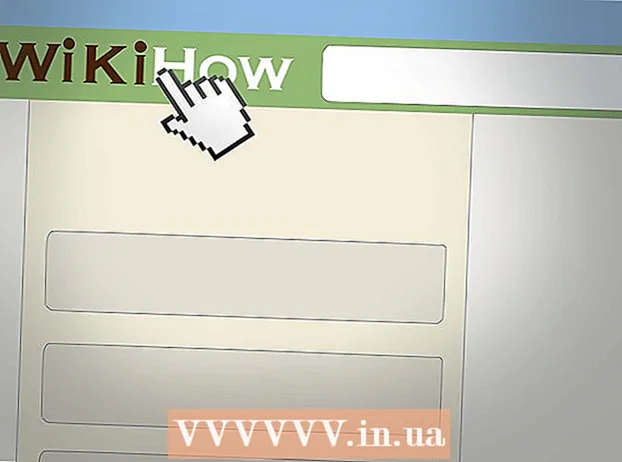Задаволены
- крокі
- Метад 1 з 2: Пачніце з налады сервера
- Метад 2 з 2: Налада кліента
- парады
- папярэджання
- Што вам спатрэбіцца
Уявіце, што вы ў дзелавой паездцы за мяжой, дзе працуеце над заключэннем дамовы з афшорных пастаўшчыком. Гэта вельмі важная сустрэча для вас і вашай кампаніі. Калі вы складзеце здзелку, вас чакае прасоўванне па службе. Раніцай, у дзень прэзентацыі, вы ўключаеце ноўтбук і выяўляеце, што яго жорсткі дыск зламаўся. У паніцы, вы тэлефануеце ў офіс, каб папрасіць даслаць вам электронную копію вашай прэзентацыі, але з-за розніцы ў часе вам ніхто не адказвае.
З іншага боку, калі б вы ведалі, як наладзіць віртуальную прыватную сетку (VPN), вы б мелі доступ да сваіх файлаў з любой часткі свету! VPN дазваляе падлучыцца да кампутара і атрымаць доступ да файла з любой кропкі свету. Настройка VPN ў Windows - гэта двухэтапный працэс. 1) Налада кампутара, на якім прадастаўлены доступ да файлаў (сервер). 2) Налада кампутара, які мае да іх доступ (кліент).
крокі
Метад 1 з 2: Пачніце з налады сервера
 1 Адкрыйце браўзэр і перайдзіце па спасылцы www.whatismyip.com. Запішыце свой IP-адрас. Ён вам спатрэбіцца для налады кліента.
1 Адкрыйце браўзэр і перайдзіце па спасылцы www.whatismyip.com. Запішыце свой IP-адрас. Ён вам спатрэбіцца для налады кліента.  2 націсніце кнопку пуск і пстрыкніце па выканаць.
2 націсніце кнопку пуск і пстрыкніце па выканаць.- 3 Калі ласка, увядзіце панэль кіравання і націсніце Enter.

 4 пстрыкніце па Сетка і падключэння да інтэрнэту.
4 пстрыкніце па Сетка і падключэння да інтэрнэту. 5 клікніце сеткавыя падлучэння.
5 клікніце сеткавыя падлучэння. 6 Выберыце ў левай частцы акна Стварэнне новага падлучэння.
6 Выберыце ў левай частцы акна Стварэнне новага падлучэння. 7 адкрыецца Майстар новых падлучэнняў. націсніце далей.
7 адкрыецца Майстар новых падлучэнняў. націсніце далей.  8 Абярыце апошнюю опцыю ў спісе Ўсталяваць прамое падлучэнне да іншага кампутара. націсніце далей.
8 Абярыце апошнюю опцыю ў спісе Ўсталяваць прамое падлучэнне да іншага кампутара. націсніце далей.  9 выберыце Прымаць злучэньні. націсніце далей.
9 выберыце Прымаць злучэньні. націсніце далей.  10 Вы ўбачыце акно Прылады для ўваходных падлучэнняў. Нічога тут не выбірайце. націсніце далей.
10 Вы ўбачыце акно Прылады для ўваходных падлучэнняў. Нічога тут не выбірайце. націсніце далей.  11 выберыце Дазволіць віртуальныя прыватныя падлучэння. націсніце далей.
11 выберыце Дазволіць віртуальныя прыватныя падлучэння. націсніце далей.  12 Выберыце, каму вы жадаеце падаць доступ. націсніце далей. Калі карыстальніка няма ў спісе, вам трэба дадаць яго.
12 Выберыце, каму вы жадаеце падаць доступ. націсніце далей. Калі карыстальніка няма ў спісе, вам трэба дадаць яго.  13 Нічога не змяняйце на экране Праграмы працы з сеткай. націсніце далей.
13 Нічога не змяняйце на экране Праграмы працы з сеткай. націсніце далей.  14 Вось і ўсё! Ваш кампутар настроены для падключэнняў VPN. Каб завяршыць працэс наладкі, націсніце гатова.
14 Вось і ўсё! Ваш кампутар настроены для падключэнняў VPN. Каб завяршыць працэс наладкі, націсніце гатова.
Метад 2 з 2: Налада кліента
 1 націсніце кнопку пуск і пстрыкніце па выканаць.
1 націсніце кнопку пуск і пстрыкніце па выканаць.- 2 Калі ласка, увядзіце панэль кіравання і націсніце Enter.

 3 пстрыкніце па Сетка і падключэння да інтэрнэту.
3 пстрыкніце па Сетка і падключэння да інтэрнэту. 4 клікніце сеткавыя падлучэння.
4 клікніце сеткавыя падлучэння. 5 Выберыце ў левай частцы акна Стварэнне новага падлучэння.
5 Выберыце ў левай частцы акна Стварэнне новага падлучэння. 6 адкрыецца Майстар новых падлучэнняў. націсніце далей.
6 адкрыецца Майстар новых падлучэнняў. націсніце далей.  7 выберыце Падключыць да сеткі на працоўным месцы потым зноў далей.
7 выберыце Падключыць да сеткі на працоўным месцы потым зноў далей. 8 клікніце Падключэнне да віртуальнай прыватнай сеткі і далей.
8 клікніце Падключэнне да віртуальнай прыватнай сеткі і далей. 9 Калі ласка, увядзіце назву вашай сеткі. націсніце далей.
9 Калі ласка, увядзіце назву вашай сеткі. націсніце далей.  10 Калі ласка, увядзіце IP-адрас, Які вы запісвалі раней і затым націсніце далей.
10 Калі ласка, увядзіце IP-адрас, Які вы запісвалі раней і затым націсніце далей. 11 выберыце Дадаць ярлык падлучэння на працоўны стол і націсніце гатова.
11 выберыце Дадаць ярлык падлучэння на працоўны стол і націсніце гатова.
парады
- Вы таксама можаце паспрабаваць выкарыстаць ПА для VPN, калі не хочаце яго наладжваць.
- Калі ласка, увядзіце дакладна такія ж лагін і пароль, якія вы выкарыстоўвалі на сэрвэры.
- IP-адрас павінен быць уведзены дакладна такі ж, як на экране.
- Калі VPN не працуе, адключыце міжсеткавы экран. Калі зараз ён працуе, вам трэба перакінуць парты. У мэтах бяспекі не пакідайце міжсеткавы экран адключаным.
- Абодва кампутара павінны быць падлучаныя да Інтэрнэту.
папярэджання
- Не давайце доступ да "гасцявой" ( "guest") ўліковага запісу. Яна не выкарыстоўвае пароль, таму хто заўгодна можа падлучыцца да вашага VPN.
Што вам спатрэбіцца
- Два кампутара пад кіраваннем Windows XP
- IP-адрас сервера
- Высакахуткаснае інтэрнэт-падлучэнне.